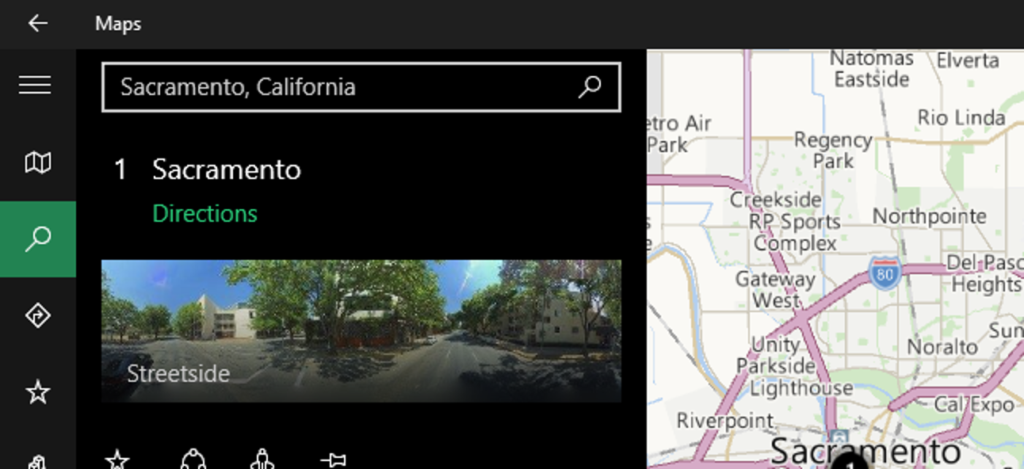
Jeśli wiesz, że będziesz korzystać z komputera w lokalizacji bez połączenia z Internetem i potrzebujesz dostępu do map, możesz pobrać mapy dla określonych obszarów w aplikacji „Mapy” w systemie Windows 10 i używać ich w trybie offline.
Aby otworzyć aplikację „Mapy”, kliknij przycisk Start i kliknij „Mapy” na liście „Najczęściej używane” w menu Start. Jeśli ukryłeś listę „Najczęściej używane” lub usunąłeś z niej aplikację „Mapy”, kliknij „Wszystkie aplikacje” u dołu menu Start, aby uzyskać dostęp do listy, z której możesz wybrać aplikację „Mapy”.
UWAGA: Aplikacja „Mapy” systemu Windows 10 jest obsługiwana przez Bing. Nie obejmuje tak wielu miejsc, jak Mapy Google, ale nadal obejmuje dużą część świata. Jednak funkcja map offline w aplikacji „Mapy” umożliwia pobranie mapy całego kraju i odkrywanie jej w dowolnym momencie. Mapy Google umożliwiają tylko pobranie fragmentu mapy o wymiarach 50 km x 50 km na urządzenie z Androidem, a zapisane obszary map są automatycznie usuwane po 30 dniach na urządzeniu.
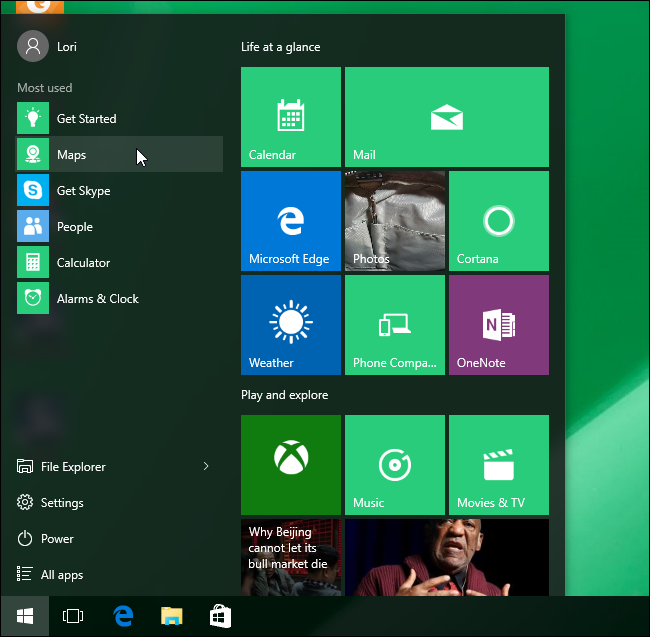
Kliknij ikonę koła zębatego (przycisk „Ustawienia”) w lewym dolnym rogu okna „Mapy”.
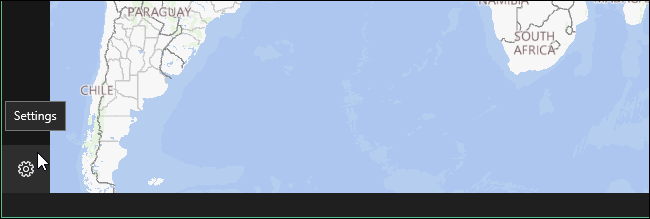
W sekcji „Mapy offline” kliknij „Pobierz lub zaktualizuj mapy”.
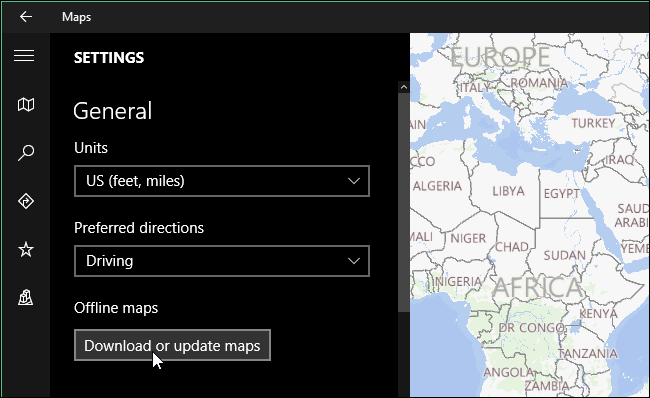
Zostaniesz przeniesiony do sekcji „Mapy offline” na ekranie „System”. Kliknij „Pobierz mapy” po lewej stronie ekranu.
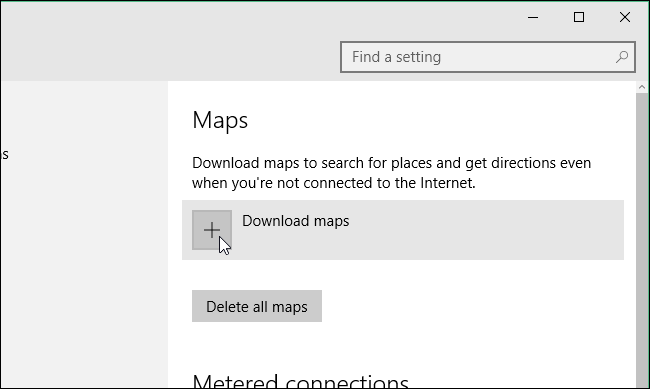
Lista sześciu kontynentów (Antarktyka nie jest obsługiwana) wyświetla się na ekranie „Pobierz mapy”. Wybierz kontynent, na którym znajduje się żądany kraj.
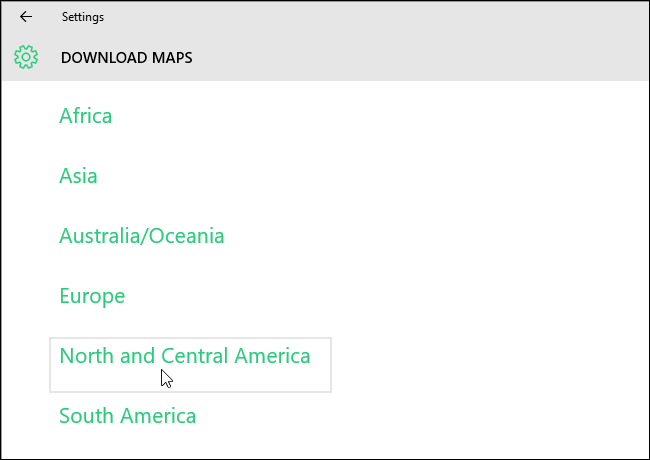
Wyświetlana jest lista wszystkich obsługiwanych krajów na wybranym kontynencie wraz z ilością miejsca, z którego korzystałoby każde pobranie. Kliknij kraj, dla którego chcesz pobrać mapę. W naszym przykładzie wybraliśmy „USA”. Pamiętaj, że nie możemy pobrać wszystkich map USA z tego miejsca.
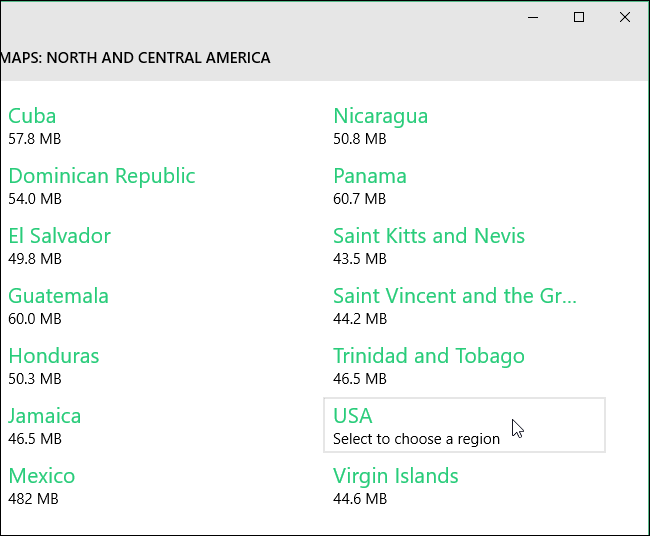
Jeśli chcesz pobrać wszystkie dostępne mapy USA, możesz pobrać „Wszystkie regiony” lub wybrać określony region. Wybraliśmy „Kalifornię”.
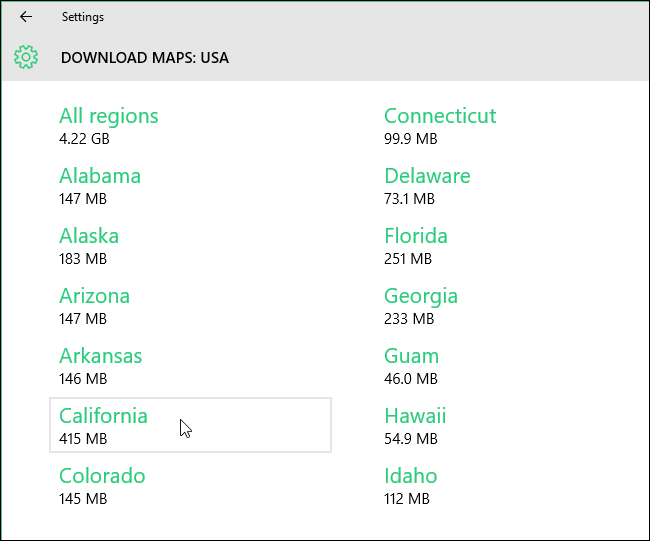
Wyświetlany jest postęp pobierania. W trakcie pobierania możesz pobrać więcej map.
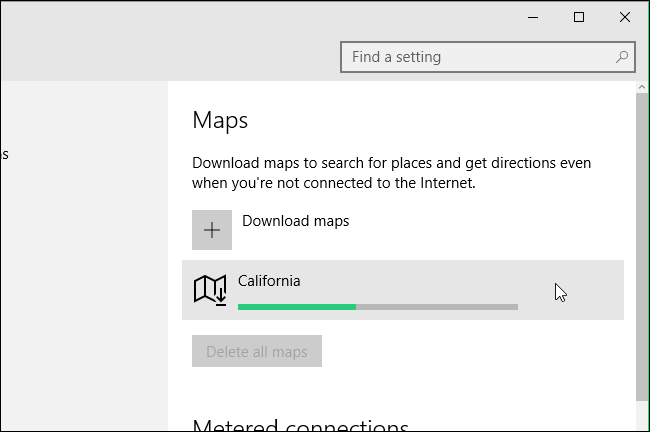
Gdy aktualizujesz mapy, klikając „Sprawdź teraz” w sekcji „Aktualizacje map” na ekranie „Mapy”, mapy offline są również aktualizowane.
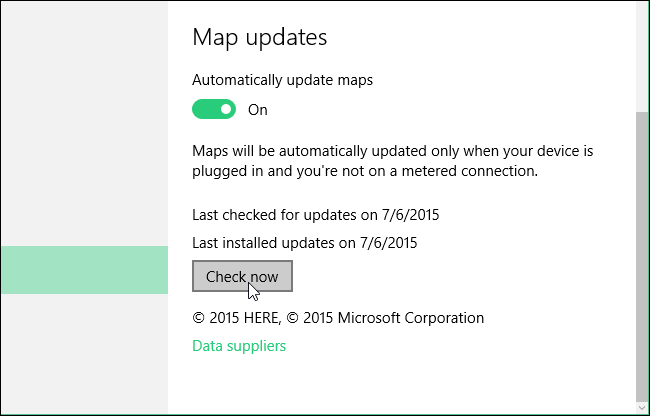
Jeśli nie potrzebujesz już mapy offline i chcesz odzyskać miejsce na dysku, możesz usunąć pobrane mapy. Kliknij mapę, którą chcesz usunąć na ekranie „Mapy” i kliknij „Usuń”.
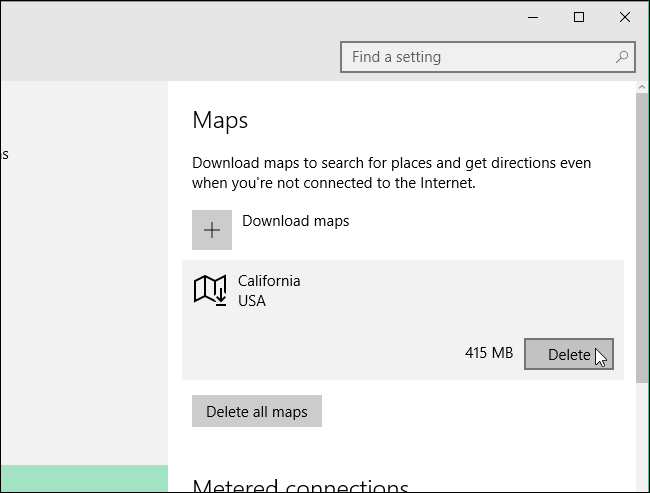
Aby zamknąć okno dialogowe „Ustawienia”, kliknij przycisk „X” w prawym górnym rogu.
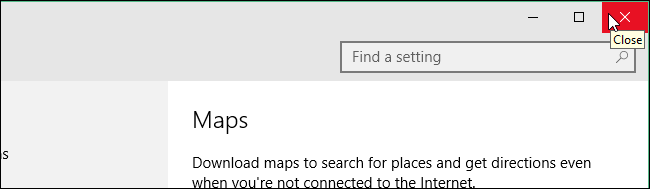
Gdy znajdziesz się w lokalizacji bez połączenia z internetem, pobrane mapy będą dostępne w trybie offline w aplikacji „Mapy”.